
Segmentar datos en Tablas y gráficos dinámicos
La segmentación de datos se hace sobre tablas y gráficos dinámicos. Permite mostrar en forma de listas los campos que le pertenecen y resalta en forma muy colorida aquellos disponibles. Por ello debemos comenzar con una tabla dinámica que ya hemos creado en un post anterior. Por ello vamos a empezar seleccionando nuestro gráfico dinámico, y luego nos desplazaremos hasta la ficha Insertar, y elegiremos Segmentación en la sección Filtros.
De acuerdo a la tabla dinámica seleccionada, Excel nos mostrará los campos disponibles por los cuales podemos segmentar datos, basta con marcar aquellos que necesitemos y aceptar.
Después de aceptar, Excel mostrará a manera de cuados con listas todos los valores (sin repetir) de cada campo disponible, con ello podemos decir que ya se ha iniciado la segmentación.
Trabajar con la Segmentación de Datos
Trabajar con la segmentación es súper sencillo. Nada mas el hacer clic en en elemento de la lista nos mostrará en el gráfico dinámico filtrado, así mismo los otros segmentos de datos se actualizarán para solo mostrar los valores existentes. Por ejemplo solo seleccionando el mes de enero en el primer segmento, se actualiza la tabla dinámica y con ello los segmentos de obra y conceptos que están disponibles en Enero.
Así pues, podemos elegir entre los segmentos sobrantes disponibles. Y la tabla se irá actualizando inmediatamente. Es muy útil cuando queremos hacer una presentación de último minuto y poder observar como va cada elemento de nuestra tabla dinámica.
Personalizar la Segmentación de Datos
La mayor personalización que se puede hacer es cambiar el color de los cuadros de segmentación de datos. Para ello al seleccionar un cuadro, deberemos observar que aparece una nueva pestaña llamada Opciones de herramientas de segmentación de datos. Ahí podemos escoger el color, cambiar el nombre del título, reordenar elementos entre otros.
De esta manera podemos hacer que nuestra hoja, junto con sus tablas y gráficos dinámicos se muestren estupendamente bien al ir seleccionando los segmentos de datos. ¿Bastante sencillo no creen?

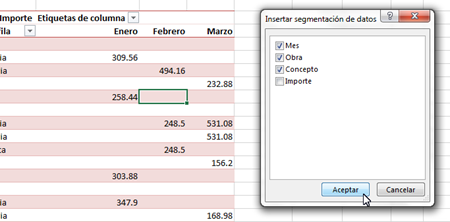



















1 comentario:
No pude cambiarle los colores, no encuentro la opción T,T
Publicar un comentario